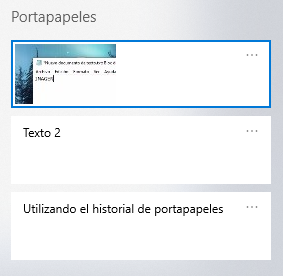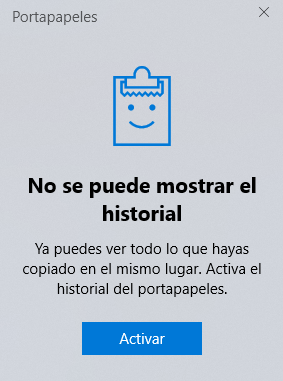El historial de portapapeles de Windows es una característica que puede ahorrarnos algo de tiempo o incluso salvarnos de un apuro. Por ejemplo, si copiamos algo sin querer y queremos recuperar un texto que anteriormente teníamos copiado, podemos utilizar el portapapeles para recuperarlo. A continuación, te explicaré qué es el historial de portapapeles y cómo activar y utilizar esta característica.
1. ¿Qué es el historial de portapapeles?
El historial de portapapeles guarda todos los datos que has copiado en el portapapeles desde el último inicio del sistema.
Es decir, todas los textos e imágenes que hayas copiado al portapapeles se guardarán en el historial de portapapeles en el caso de que tengas esta funcionalidad activada. Es importante tener en cuenta que los archivos copiados no se guardarán en el historial de portapapeles.
Ejemplo:
Si copio el siguiente texto:
Utilizando el historial de portapapeles
Luego copio esto:
Texto 2
Y, por último copio la siguiente imagen:
El historial de portapapeles habrá guardado todo lo que he ido copiando:
2. Activando el historial de portapapeles
Activar el historial de portapapeles es tan sencillo como presionar la combinación de teclas Windows + V y hacer clic en Aceptar.
Una vez lo hayas activado se te guardará todo lo que copies hasta que apagues el ordenador. Cuando vuelvas a iniciar el ordenador el historial de portapapeles quedará vacío.
Nota: También puedes anclar algún elemento del portapapeles, de esta forma al reiniciar el ordenador se conservará el elemento guardado.